Xerox WORKCENTRE 5745, WORKCENTRE 5755, WORKCENTRE 5735, WORKCENTRE 5740, WORKCENTRE 5775 User Manual [no]
...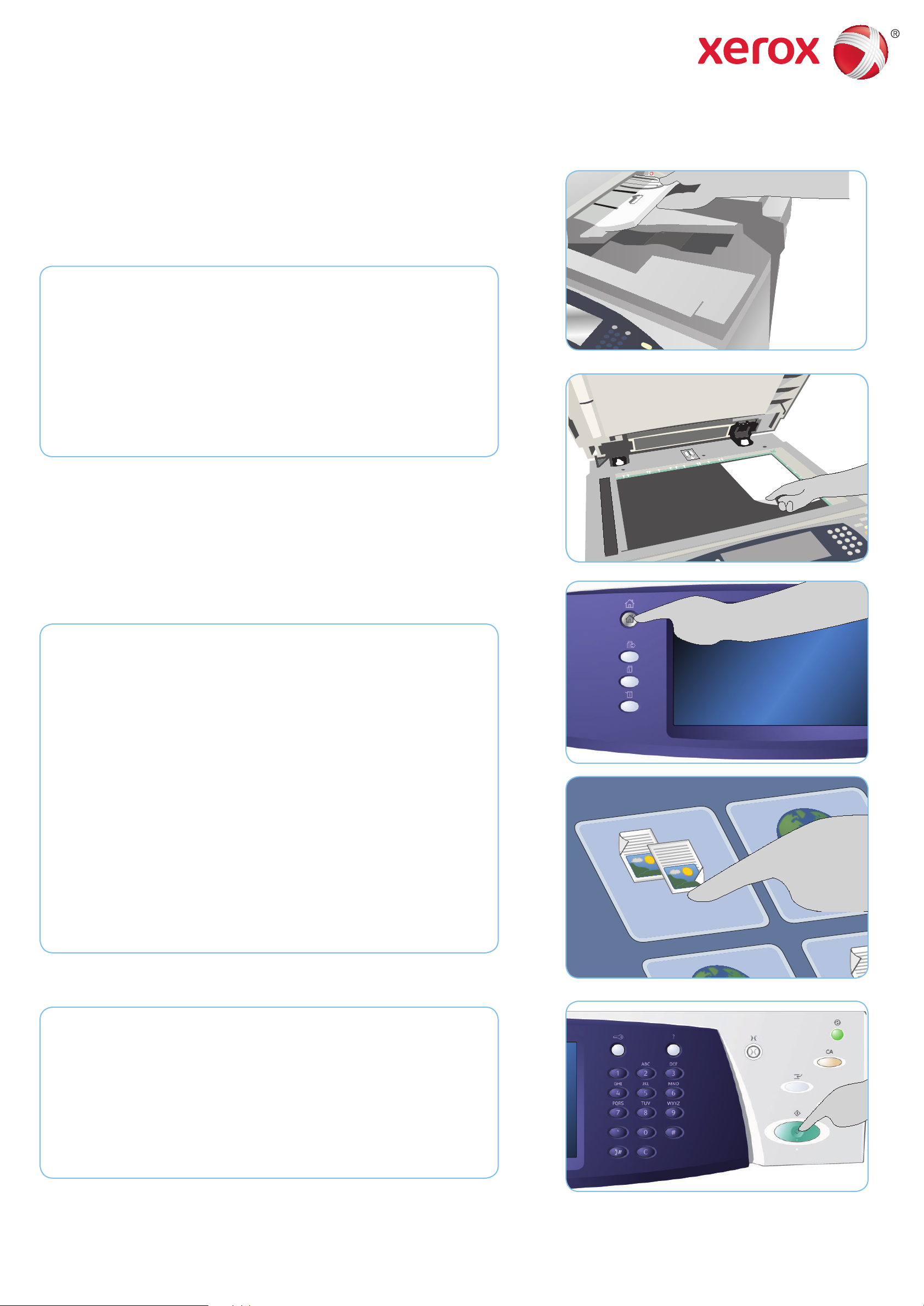
-!8
5
1
2
3
4
6
7
8
9
0
C
#
*
*
A4
5.5"
A5
A4
5
1
2
3
4
6
7
8
9
0
C
#
*
*
A4
A
B
Xerox ® WorkCentre™ 5735/5740/5745/
5755/5765/5775/5790
Kopiere
Forberedelse
Legg dokumentene med forsiden opp i materen eller med forsiden 1.
ned på glassplaten.
Trykk på
2. Slett alt (AC) for å slette eventuelle programmeringsvalg i
tidligere vinduer.
1
1
Skanne
Trykk på 3. Startvindu for tjenester, og velg Kopi. Funksjonene for Kopi
vises.
Velg funksjonene du trenger – Forminsk/forstørr, 1- el. 2-sidig
4.
kopiering, osv.
Angi antallet kopier ved hjelp av talltastaturet.
5.
Trykk på 6. Start for å skanne originalene og behandle
kopieringsjobben.
Kopieringsjobben legges inn i listen over jobber som er klare for utskrift.
3
3
Mer informasjon
Hvis du vil ha mer informasjon, går du til følgende:
brukerhåndbøker – kan skrives ut via • Maskinstatus-knappen på
kontrollpanelet, eller
http://www.support.xerox.com•
XEROX®, XEROX and Design® er varemerker for Xerox Corporation i USA og/eller andre land. ©2011 Xerox Corporation.
Forbeholdt alle rettigheter.
6
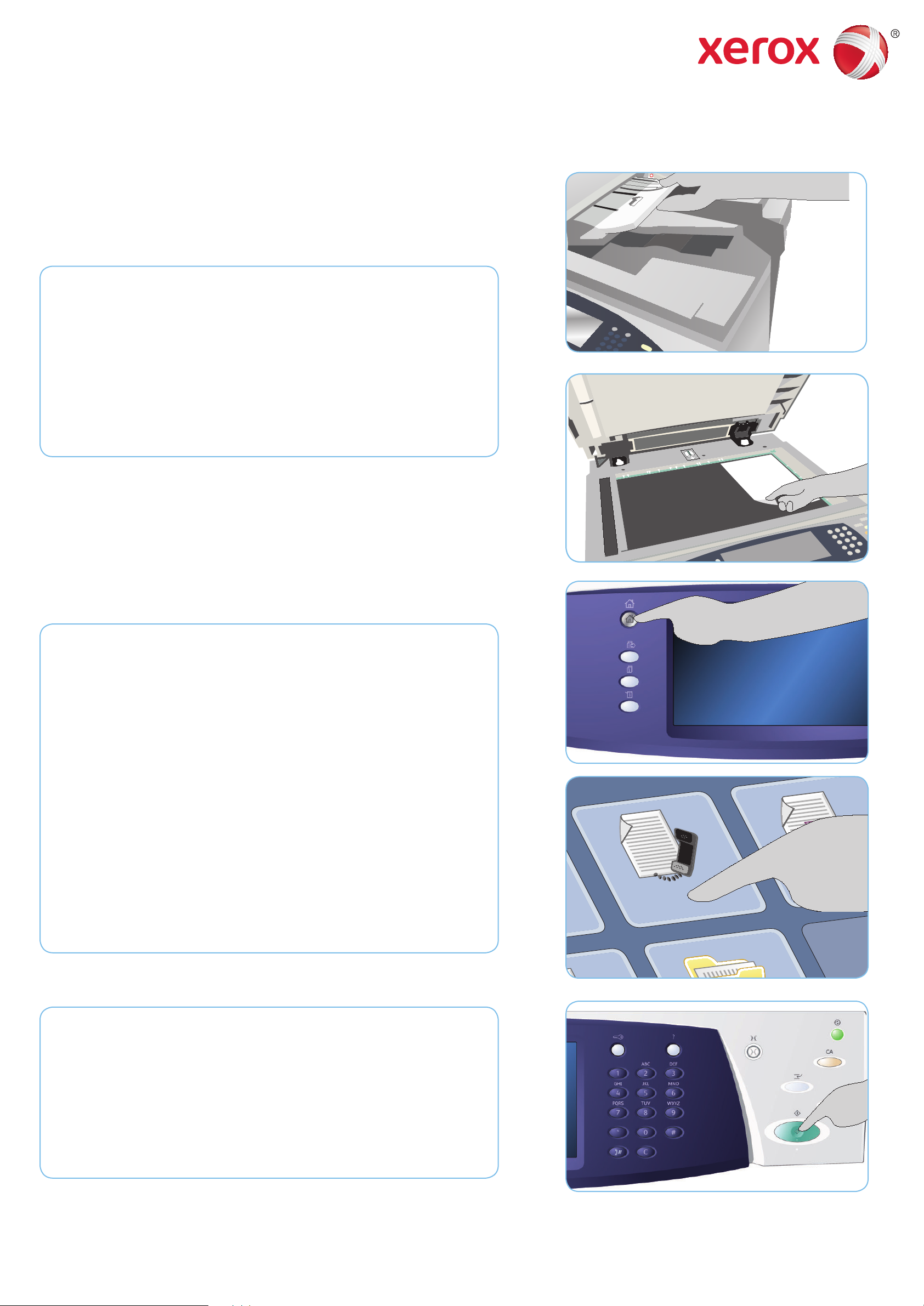
5
1
2
3
4
6
7
8
9
0
C
#
*
*
A4
5.5"
A5
A4
5
1
2
3
4
6
7
8
9
0
C
#
*
*
A4
A
B
-!8
Xerox ® WorkCentre™ 5735/5740/5745/
5755/5765/5775/5790
Sende en faks
Forberedelse
Legg dokumentene med forsiden opp i materen eller med forsiden 1.
ned på glassplaten.
Trykk på
2. Slett alt (AC) for å slette eventuelle programmeringsvalg i
tidligere vinduer.
1
1
Skanne
Trykk på 3. Startvindu for tjenester, og velg Faks. Funksjonene for Faks
vises.
Gå til området for angivelse av numre på berøringsskjermen, og
4.
skriv inn nummeret ved hjelp av talltastaturet. Trykk på Legg til for
åleggetilfaksnummeretimottakerlisten.Leggeventuelttilere
numre.
Endre programmering etter ønske.
5.
Trykk på 6. Start for å skanne originalene og behandle faksjobben.
Faksjobben legges inn i listen over jobber som er klare til å sendes.
3
3
Mer informasjon
Hvis du vil ha mer informasjon, går du til følgende:
brukerhåndbøker – kan skrives ut via • Maskinstatus-knappen på
kontrollpanelet, eller
http://www.support.xerox.com•
XEROX®, XEROX and Design® er varemerker for Xerox Corporation i USA og/eller andre land. ©2011 Xerox Corporation.
Forbeholdt alle rettigheter.
6
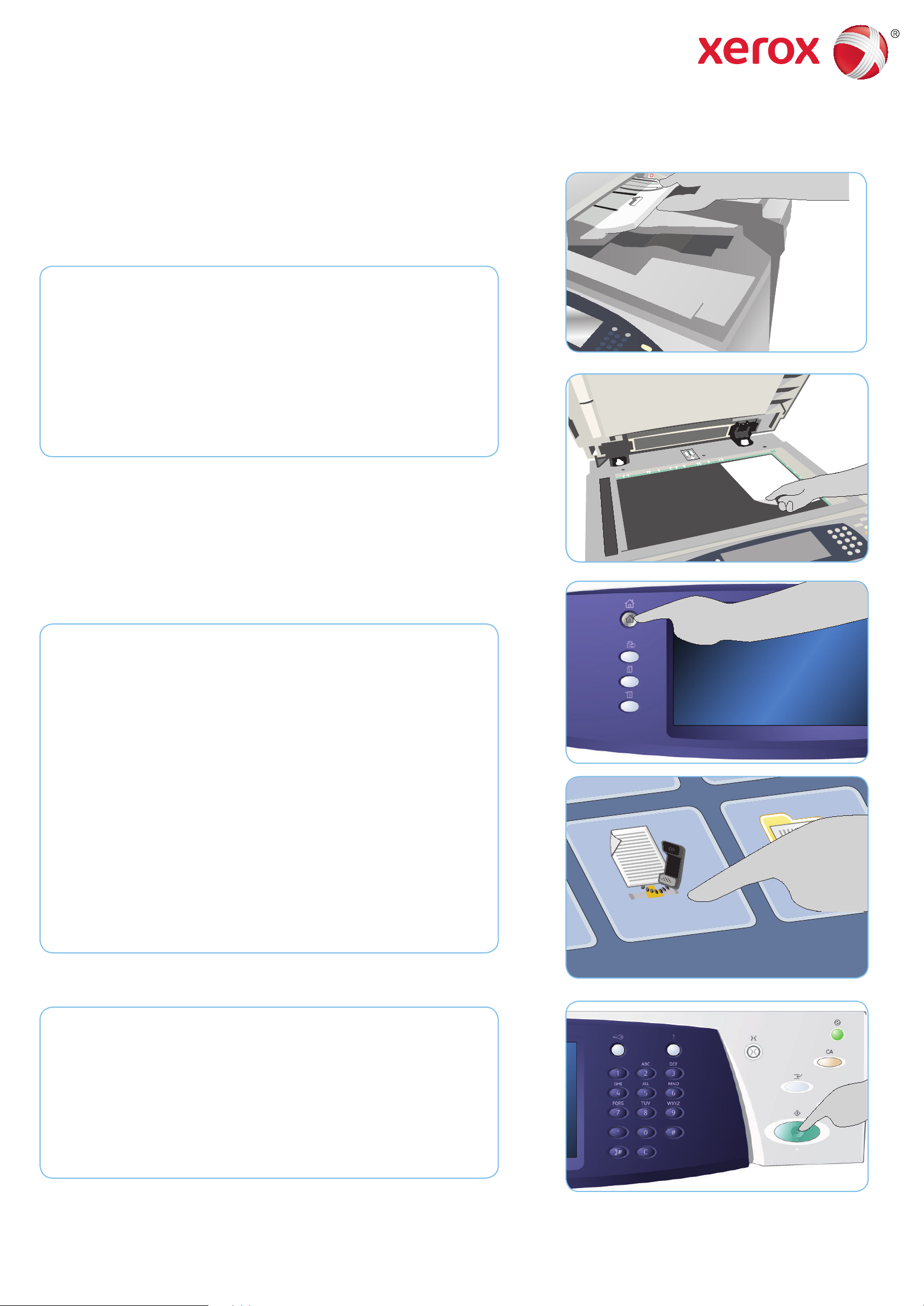
5
1
2
3
4
6
7
8
9
0
C
#
*
*
A4
5.5"
A5
A4
5
1
2
3
4
6
7
8
9
0
C
#
*
*
A4
A
B
-!8
Xerox ® WorkCentre™ 5735/5740/5745/
5755/5765/5775/5790
Sende en serverfaks
Forberedelse
Legg dokumentene med forsiden opp i materen eller med forsiden 1.
ned på glassplaten.
Trykk på
2. Slett alt (AC) for å slette eventuelle programmeringsvalg i
tidligere vinduer.
1
1
Skanne
Trykk på 3. Startvindu for tjenester, og velg Serverfaks. Funksjonene
for Serverfaks vises.
Gå til området for angivelse av numre på berøringsskjermen, og
4.
skriv inn nummeret ved hjelp av talltastaturet. Trykk på Legg til for
åleggetilfaksnummeretimottakerlisten.Leggeventuelttilere
numre.
Endre programmering etter ønske.
5.
Trykk på 6. Start for å skanne originalene og behandle
serverfaksjobben.
Serverfaksjobben legges inn i listen over jobber som er klare til å
sendes.
3
3
Mer informasjon
Hvis du vil ha mer informasjon, går du til følgende:
brukerhåndbøker – kan skrives ut via • Maskinstatus-knappen på
kontrollpanelet, eller
http://www.support.xerox.com•
XEROX®, XEROX and Design® er varemerker for Xerox Corporation i USA og/eller andre land. ©2011 Xerox Corporation.
Forbeholdt alle rettigheter.
6

5
1
2
3
4
6
7
8
9
0
C
#
*
*
A4
5.5"
A5
A4
5
1
2
3
4
6
7
8
9
0
C
#
*
*
A4
A
B
-!8
Xerox ® WorkCentre™ 5735/5740/5745/
5755/5765/5775/5790
Sende en Internett-faks
Forberedelse
Legg dokumentene med forsiden opp i materen eller med forsiden 1.
ned på glassplaten.
Trykk på
2. Slett alt (AC) for å slette eventuelle programmeringsvalg i
tidligere vinduer.
1
1
Skanne
Trykk på 3. Startvindu for tjenester, og velg Internett-faks.
Funksjonene for Internett-faks vises.
Velg Ny mottaker.
4.
Velg Til, Kopi eller Blindkopi for mottakeren ved hjelp av 5.
rullegardinmenyen til venstre for feltet. Skriv inn e-postadressen
ved hjelp av tastaturet. Velg Legg til for å legge til e-postadressen i
mottakerlisten. Velg Lagre.
Endre programmering etter ønske.
6.
Trykk på 7. Start for å skanne originalene og behandle faksjobben.
Faksjobben legges inn i listen over jobber som er klare til å sendes.
3
3
Mer informasjon
Hvis du vil ha mer informasjon, går du til følgende:
brukerhåndbøker – kan skrives ut via • Maskinstatus-knappen på
kontrollpanelet, eller
http://www.support.xerox.com•
XEROX®, XEROX and Design® er varemerker for Xerox Corporation i USA og/eller andre land. ©2011 Xerox Corporation.
Forbeholdt alle rettigheter.
7

-!8
Xerox ® WorkCentre™ 5735/5740/5745/
5755/5765/5775/5790
Lagre og skrive ut jobber på nytt
Lagre jobber for utskrift
Legg dokumentene med forsiden opp i materen eller med forsiden 1.
ned på glassplaten.
Trykk på
2. Slett alt (AC) for å slette eventuelle programmeringsvalg i
tidligere vinduer.
Trykk på
3. Startvindu for tjenester, og velg Kopi. Funksjonene for Kopi
vises. Programmer jobbfunksjonene.
Velg kategorien
4. Jobber og deretter Lagre jobb for utskrift.
Velg
5. Kopier og lagre for å lagre og skrive ut jobben, eller Bare lagre
for å lagre jobben.
1
Velg en mappeplassering, velg
6. Nytt jobbnavn, og skriv inn et navn
for jobben. Velg Lagre.
Trykk
7. Start for å skanne originalene og behandle jobben.
Du kan også lagre jobber ved hjelp av alternativene i skriverdriveren
eller Internett-tjenester.
Skrive ut lagrede jobber
på nytt
Trykk på 1. Startvindu for tjenester, og velg Skriv ut lagrede jobber.
De lagrede jobbene vises.
3
Velg riktig mappe. Bruk rullegardinmenyen for å få tilgang til alle
2.
mappene.
Velg jobben. Hvis du må endre jobbinnstillingene før du skriver ut
3.
jobben, velger du Innstillinger.
Velg
4. Skriv ut, Skriv ut og lagre eller Lagre.
Mer informasjon
1
2
Hvis du vil ha mer informasjon, går du til følgende:
brukerhåndbøker – kan skrives ut via • Maskinstatus-knappen på
kontrollpanelet, eller
http://www.support.xerox.com•
XEROX®, XEROX and Design® er varemerker for Xerox Corporation i USA og/eller andre land. ©2011 Xerox Corporation.
Forbeholdt alle rettigheter.

5
1
2
3
4
6
7
8
9
0
C
#
*
*
A4
5.5"
A5
A4
5
1
2
3
4
6
7
8
9
0
C
#
*
*
A4
A
B
-!8
Xerox ® WorkCentre™ 5735/5740/5745/
5755/5765/5775/5790
Sende en e-post
Forberedelse
Legg dokumentene med forsiden opp i materen eller med forsiden 1.
ned på glassplaten.
Trykk på
2. Slett alt (AC) for å slette eventuelle programmeringsvalg i
tidligere vinduer.
1
1
Skanne
Trykk på 3. Startvindu for tjenester, og velg E-post. Funksjonene for
E-post vises.
Velg Ny mottaker.
4.
Velg Til, Kopi eller Blindkopi for mottakeren ved hjelp av 5.
rullegardinmenyen til venstre for feltet. Skriv inn e-postadressen
ved hjelp av tastaturet. Velg Legg til for å legge til e-postadressen i
mottakerlisten. Velg Lagre.
Trykk på
6. Start for å skanne originalene og behandle e-postjobben.
E-postjobben legges inn i listen over jobber som er klare til å sendes.
3
3
Mer informasjon
Hvis du vil ha mer informasjon, går du til følgende:
brukerhåndbøker – kan skrives ut via • Maskinstatus-knappen på
kontrollpanelet, eller
http://www.support.xerox.com•
XEROX®, XEROX and Design® er varemerker for Xerox Corporation i USA og/eller andre land. ©2011 Xerox Corporation.
Forbeholdt alle rettigheter.
7

5
1
2
3
4
6
7
8
9
0
C
#
*
*
A4
5.5"
A5
A4
5
1
2
3
4
6
7
8
9
0
C
#
*
*
A4
A
B
-!8
Xerox ® WorkCentre™ 5735/5740/5745/
5755/5765/5775/5790
Skanne til nettverket
Forberedelse
Legg dokumentene med forsiden opp i materen eller med forsiden 1.
ned på glassplaten.
Trykk på
2. Slett alt (AC) for å slette eventuelle programmeringsvalg i
tidligere vinduer.
1
1
Skanne
Trykk på 3. Startvindu for tjenester, og velg Skanning med maler.
Funksjonene for Skanning med maler vises.
Velg en mal for jobben blant malene i listen.
4.
Velg de nødvendige funksjonene for skannejobben på 5.
berøringsskjermen.
Trykk på
6. Start for å skanne originalene og behandle jobben.
De skannede bildene blir lagret der det er angitt i malen, slik at du kan
hente dem frem igjen senere.
3
3
Mer informasjon
Hvis du vil ha mer informasjon, går du til følgende:
brukerhåndbøker – kan skrives ut via • Maskinstatus-knappen på
kontrollpanelet, eller
http://www.support.xerox.com•
XEROX®, XEROX and Design® er varemerker for Xerox Corporation i USA og/eller andre land. ©2011 Xerox Corporation.
Forbeholdt alle rettigheter.
6

Xerox ® WorkCentre™ 5735/5740/5745/
5755/5765/5775/5790
Maskinoversikt
Maskinoversikt
Funksjoner
Maskinenkanhaulikekongurasjoner,for
eksempel følgende:
1
2
7
3
5
4
6
Kopi E-post
8
Internett-faks
Serverfaks
1
Originalmater og glassplate
2
Kontrollpanel
3
Papirmagasin 1 og 2
4
Papirmagasin 3 og 4
1
2
3
5
Magasin 5 (valgfritt)
6
Magasin 6 (innleggsmag.) (valgfritt)
7
Spesialmagasin
8
Etterbehandler m/stor kapasitet (valgfri)
Kontrollpanel
5
Faks
Skriv ut lagret
jobb
6
7
8
13
9
Skanning
med maler
14
11
12
4
1
Startvindu for tjenester Hjelp
2
Tjenester
3
Jobbstatus
4
Maskinstatus
5
6
Logg på / av
7
Talltastatur
8
9
10
11
12
13
14
Avbryt
Start
Slett alt
StoppBerøringsskjerm
Språk
Strømsparing
10
Mer informasjon
Hvis du vil ha mer informasjon, går du til følgende:
brukerhåndbøker – kan skrives ut via • Maskinstatus-
knappen på kontrollpanelet, eller
http://www.support.xerox.com•
XEROX®, XEROX and Design® er varemerker for Xerox Corporation i USA og/eller andre land. ©2011 Xerox Corporation.
Forbeholdt alle rettigheter.

Xerox ® WorkCentre™ 5735/5740/5745/
5755/5765/5775/5790
Legge i papir
Maskinoversikt Magasin 1 og 2
7
1
2
5
2
Åpne magasinet. Ikke åpne magasin 1 hvis
1.
magasin 2 er åpent.
Legg i papiret. Legg papirbunken inntil
2.
6
venstre kant av magasinet. Ikke fyll papir
over maksimumsstreken.
Kontroller at papirstøttene bare så vidt
3.
berører papiret.
Lukk magasinet. Papirinnstillingene for
4.
magasinet vises i vinduet.
Bekreft innstillingene, eller endre dem etter
5.
behov.
4
1
2
3
4
Når magasinet åpnes, senkes automatisk
1.
en heis i bunnen av magasinet.
Papirtypen som må legges i, vises på
2.
skjermen. Påse at riktig papir er lagt i.
Legg i papiret. Legg papirbunken inntil
3.
venstre kant av magasinet. Ikke fyll papir
over maksimumsstreken.
Lukk magasinet. Når magasinet lukkes,
4.
heves heisen, slik at papiret er klart til å
mates.
Papirmagasin 1
Papirmagasin 2
Papirmagasin 3
Papirmagasin 4
Magasin 3 og 4
3
5
6
7
Trykk på knappen for å åpne døren.
1.
Vent til magasinet er senket.
Papirtypen som må legges i, vises på
2.
skjermen. Pass på at riktig papir er lagt i.
Legg i papiret. Legg papirbunken inntil
3.
høyre kant av magasinet.
Lukk døren. Når døren lukkes, heves
4.
magasinet, slik at papiret er klart til å
mates.
Papirmagasin 5 (valgfritt)
Innleggsmagasin 6 (valgfritt)
Spesialmagasin
Magasin 5
Spesialmagasin
Kontroller at magasinet er senket. Bruk 1.
magasinforlengeren til store formater.
Legg papiret i magasinet. Plasser
2.
papirbunken inntil høyre kant. Ikke fyll
papir over maksimumsstreken
Kontroller at papirstøttene bare så vidt
3.
berører papiret. Papirinnstillingene for
magasinet vises i vinduet.
Bekreft innstillingene, eller endre dem etter
4.
behov.
Magasin 6 (innleggsmag.)
1.
Legg i papiret med riktig orientering for
jobben. Etikettene på toppen av magasin
6 (innleggsmag.) gir instruksjoner om
orientering for mating og levering.
Papiret registreres mot venstre kant
2.
Mer informasjon
brukerhåndbøker – kan skrives •
ut via Maskinstatus-knappen på
kontrollpanelet, eller
http://www.support.xerox.com•
XEROX®, XEROX and Design® er varemerker for Xerox Corporation i USA og/eller andre land. ©2011 Xerox Corporation.
Forbeholdt alle rettigheter.
av magasinet. Ikke fyll papir over
maksimumsstreken.
Kontroller at papirstøttene bare så vidt
3.
berører papiret.
